Ciclo Passivo
Ciclo Passivo
Percorso funzione
| Codice | Modulo | Release | Data |
| D25 | Ciclo Passivo | 6.0.6.0 | 28/06/2011 |
Ordini di Trasferimento tra Depositi
Percorso funzione
| D25 | 2.1 | 5 |
|
Questa funzione permette d'inserire degli Ordini di Trasferimento tra Depositi: in particolare, uno intestato ad un Conto di Tipo Fornitore e l'altro intestato ad un Conto di tipo Cliente, affinchè sia il mittente che il destinatario possano utilizzare le funzioni di Evasione (Allestimento e Carico) già disponibili.
Per l'Ordine emesso a Fornitore, è possibile eseguire l'input in modalità semplificata ed al termine generare un Ordine di Trasferimento intestato ad un Conto di tipo Cliente. L'input semplificato prevede, dopo l'impostazione dell'Articolo e della Descrizione aggiuntiva, l'inserimento dei seguenti campi:
Diversamente dalla funzione d'inserimento standard, in questo caso gli Ordini NON sono valorizzati, sul piede NON è consentito modificare alcuna informazione, NON è proposta la Banca d'appoggio e la Condizione di pagamento deve essere necessariamente Contanti. Al termine dell'inserimento, è prevista la generazione dell'Ordine di Trasferimento su un Conto di tipo Cliente.
La generazione è obbligatoria e richiede l'impostazione dei seguenti campi:
La numerazione dell'Ordine generato coincide con quella dell'Ordine emesso sul Conto di Tipo Fornitore e sarà riportata anche sull'Ordine a Fornitore, in corrispondenza del campo Vs. Ordine N. del (per essere utilizzata da funzioni in fase di implementazione). Per quanto concerne le Causali di Magazzino, sia in questa funzione che in quella standard d'immissione Ordini a Fornitore, è stato implementato un apposito controllo per accertare la congruità della Causale rispetto alla funzione utilizzata. Più precisamente, nella funzione Ordini di Trasferimento è possibile impiegare solo Causali sulle quali siano indicate Causali Trasporto comprese tra 1 e 20; mentre nella funzione d'immissione Ordini a Fornitori, è possibile indicare solo Causali alle quali siano agganciate Causali Trasporto con Codice 0 (zero) o maggiore di 20. In caso di modifica dell'Ordine a Fornitore, in automatico sono previste le fasi di cancellazione e successiva rigenerazione dell'Ordine Cliente, a condizione che questo NON risulti già totalmente o parzialmente evaso. Il mancato aggiornamento dell'Ordine sarà comunicato all'Utente mediante apposito messaggio attenzionale. Anche la Manutenzione Ordini del Ciclo Attivo ha subito una modifica: in pratica, se sulla Causale dell'Ordine è indicata una Causale Trasporto che NON sia di Vendita, la manutenzione del corpo sarà adeguata a quella dell'Ordine di Trasferimento.
|
Gestione Trasporti - Tratte Generali: implementato Stato Tratte
Percorso funzione
| D25 | 3.25 | 1 | 1 | 2 |
|
Implementata la possibilità d'indicare lo Stato delle Tratte nella Gestione Trasporti: in particolare, è possibile specificare se una Tratta risulta Attiva o Disattiva.
Una Tratta Disattiva
|
Gestione Trasporti - Inquiry Tratte Generali: implementato Stato Tratte
Percorso funzione
| D25 | 3.25 | 20 | 2 |
|
Tra i parametri di filtro dell'Inquiry Tratte Generali, è stato implementato lo Stato delle Tratte da visualizzare.
Nel data-grid in cui sono visualizzate le Tratte, è stata introdotta la colonna S(Stato) per indicare se la Tratta è Attiva o Disattiva: in quest'ultimo caso, la Tratta è contrassegnata in rosso.
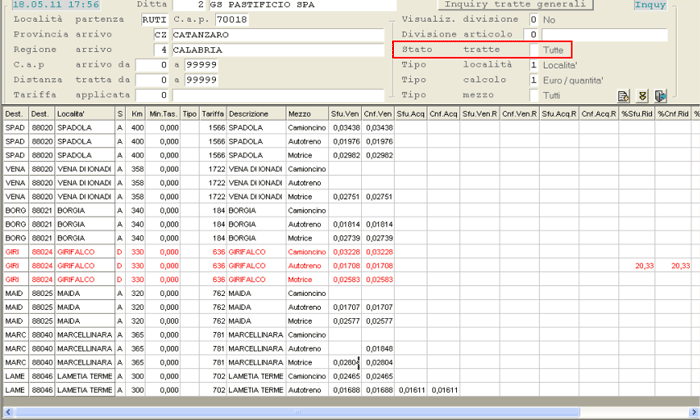
|
Gestione Trasporti - Report Tratte per Spedizioniere: implementato Stato Tratte
Percorso funzione
| D25 | 3.25 | 20 | 4 |
|
Tra i parametri di filtro del Report Tratte per Spedizioniere, è stato implementato lo Stato delle Tratte da stampare. Inoltre, sul report sarà indicato se la Tratta risulta Attiva (Att) o Disattiva (Dis).
|
Gestione Trasporti - Oneri Accessori
Percorso funzione
| D25 | 3.25 |
|
Nell'ambito della Gestione Trasporti, sono state realizzate una serie di implementazioni finalizzate ad ottimizzare l'inserimento e la manutenzione di tutti quegli oneri accessori ai viaggi, che vanno ad influire sul costo del trasporto.
Di seguito è fornito un elenco di tutte le funzioni maggiormente interessate a queste implementazioni:
|
Nuova Tabella Procedurale Oneri Accessori Trasporti
Percorso funzione
| DE0 | 1.1 | 7 |
|
Per la gestione degli oneri accessori ai viaggi, è stata implementata la Tabella Procedurale OAT - Oneri Accessori Trasporti nell'ambito della Gestione Servizi.
Inserito il Codice dell'Onere, è possibile manutenere i seguenti campi:
Descrizione Onere Importo standard unitario Quantità massima per viaggio Stampa su buono trasporto Ripartizione statica |
Lista di Carico: input Oneri Accessori
Percorso funzione
| D25 | 2.3 | 2 | 2 |
|
Nella funzione di Stampa Lista di Carico, è stata implementata la possibilità d'inserire gli oneri accessori al viaggio concessi al Trasportatore.
Operativamente, dopo aver selezionato il viaggio attraverso il numero di carico, cliccare sul tasto «Oneri accessori» per accedere all'inserimento/modifica degli oneri.
É possibile richiedere la stampa dell'onere sul buono trasporto ed inoltre, nel caso l'Anagrafica dell'Onere lo preveda, è richiesto d'indicare la singola consegna a cui esso si riferisce.
Gli oneri accessori inseriti da questa funzione saranno assunti in automatico in fase di Valorizzazione Trasporti.
|
Valorizzazione Trasporti: implementazioni
Percorso funzione
| D25 | 3.25 | 3 |
|
La funzione di Valorizzazione Trasporti è stata implementata affinchè siano assunti in automatico tutti gli oneri accessori inseriti in fase di stampa della Lista di Carico.
|
Manutenzione Trasporti: input Oneri Accessori
Percorso funzione
| D25 | 3.25 | 5 |
|
Nella funzione di Manutenzione Trasporti, è stata implementata la possibilità di gestire gli oneri accessori al viaggio concessi al Trasportatore.
In particolare, cliccando sul tasto «Oneri accessori», si aprirà una window predisposta all'inserimento.
|
Fattura Pro-Forma: stampa Oneri Accessori
Percorso funzione
| D25 | 3.25 | 14 |
|
La funzione di stampa della Fattura Pro-Forma è stata implementata allo scopo di evidenziare gli oneri accessori concessi per singolo viaggio.
|
Gestione Trasporti - Inquiry: implementazioni
Percorso funzione
| D25 | 3.25 | 6 |
|
Apportate una serie di implementazioni alla funzione di Inquiry Trasporti.
PARAMETRI FILTRO Innanzitutto, sono stati introdotti nuovi parametri di filtro: Formato Numero di Carico Stato movimenti
Per visualizzare solo i movimenti aventi un preciso stato di elaborazione. Sono previsti i seguenti valori:
Data Fattura Partenza Arrivo Provincia Regione INQUIRY ANALITICO Nell'Inquiry in formato Analitico sono state aggiunte le seguenti informazioni:
Inoltre, nel data-grid è stato implementato il pulsante
INQUIRY SINTETICO Il nuovo formato Sintetico invece, fornisce per ciascun viaggio le seguenti informazioni:
Nel data-grid principale è stato implementato il pulsante
VISUALIZZAZIONE RIFERIMENTI FATTURA TRASPORTO Nella funzione d'Inquiry Trasporti, accedendo alla window di dettaglio del movimento (pulsante
Attenzione: la visualizzazione dei Riferimenti è prevista solo per quelle Fatture emesse a partire dalla presente release.
|
Valorizzazione Trasporti: Ripartizione «Peso Adeguato» Trasporti
Percorso funzione
| D25 | 3.25 | 3 |
|
Modificata la funzione di Valorizzazione Trasporti affinchè sia ripartito in modo proporzionale l'adeguamento del peso trasportato: questo per garantire maggiore precisione nel calcolo del costo del trasporto ai fini statistici. In particolare, se sullo Spedizioniere è previsto un adeguamento del peso trasportato, sarà calcolata la differenza di peso tra quanto effettivamente trasportato e il peso che dovrà essere riconosciuto allo Spedizioniere per il viaggio; questa differenza sarà poi ripartita proporzionalmente tra i vari Articoli, in relazione al peso realmente trasportato.
Per evitare che l'adeguamento risulti di quantità infinitesimali, per ciascun Articolo saranno totalizzate le quantità trasportate e su una sola riga per Articolo sarà effettuato l'adeguamento. |
Gestione Trasporti - Tratte Personalizzate: implementato Tipo Calcolo Tariffa «personalizzato»
Percorso funzione
| D25 | 3.25 | 1 | 1 | 4 |
|
Nella tabella Tratte Personalizzate per Spedizioniere, è stata implementata la possibilità d'indicare la modalità di calcolo delle tariffe, che sarà poi applicata in fase di Valorizzazione Trasporti, in sostituzione del Tipo Calcolo indicato sull'Anagrafica dello Spedizioniere.
Lasciando a 0 (zero) il Tipo Calcolo nella tabella Tratte Personalizzate, sarà assunta la modalità di calcolo specificata sull'Anagrafica dello Spedizioniere.
|
Gestione Trasporti - Applica Tariffe diverse per Viaggio: nuova funzione
Percorso funzione
| D25 | 3.25 | 15 | 3 |
|
Questa nuova funzione permette di ricalcolare il costo di un intero Viaggio, applicando una Tariffa diversa rispetto a quella utilizzata in fase di Valorizzazione.
Operativamente, dopo aver indicato lo Spedizioniere, il programma visualizza in un data-grid l'elenco dei Viaggi valorizzati ma NON ancora fatturati: a questo punto, cliccando sull'apposito pulsante In particolare, è possibile modificare i seguenti dati:
|
Gestione Trasporti - Ristampa Fattura Trasporti: nuova funzione
Percorso funzione
| D25 | 3.25 | 15 | 10 |
|
Questa nuova funzione permette di ristampare una Fattura Trasporti emessa in definitivo.
Operativamente, è possibile impostare i seguenti parametri di filtro: Spedizioniere Fornitore Data Documenti Impostati i suddetti parametri, è fornito in un data-grid l'elenco delle Fatture emesse alla data indicata e in ordine di Spedizioniere: attivare il check-box corrispondente alle Fatture da ristampare.
|
Gestione Trasporti - Annulla Fattura Trasporti: nuova funzione
Percorso funzione
| D25 | 3.25 | 15 | 11 |
|
Questa nuova funzione permette di annullare una Fattura Trasporti emessa in definitivo, provvedendo, di conseguenza, a riattivare i relativi movimenti trasporto. L'annullamento NON è però consentito per quei Documenti che risultano già contabilizzati oppure che sono stati manualmente eliminati dal sistema.
Operativamente, è possibile impostare i seguenti parametri di filtro: Spedizioniere Fornitore Data Documenti Ripristina a "Stampata Pre-Fattura" Impostati i suddetti parametri, è fornito in un data-grid l'elenco delle Fatture emesse alla data indicata e in ordine di Spedizioniere: attivare il check-box corrispondente alle Fatture da annullare.
|
Gestione Trasporti - Costo KM per Viaggio: nuovo report
Percorso funzione
| D25 | 3.25 | 20 | 7 |
|
Questa nuova funzione genera un report in formato xml che evidenzia, per ciascun Viaggio, il Costo medio per KM percorso e KG trasportato, nonchè il Costo totale del Viaggio stesso.
In fase di accesso alla funzione, è possibile impostare i seguenti parametri di filtro:
Con la Convalida dei parametri impostati, il programma procede alla generazione del report xml che fornisce, per ciascuno Spedizioniere e per ciascun Viaggio, le seguenti informazioni:
|
Gestione Trasporti - Trasporti per Centro di Costo: nuovo report
Percorso funzione
| D25 | 3.25 | 20 | 9 |
|
Questa nuova funzione genera un report in formato xml, che evidenzia il Costo del Trasporto in un determinato periodo, relativamente ai Centri di Costo gestiti dalla Ditta.
In fase di accesso alla funzione, è possibile impostare i seguenti parametri di filtro:
Con la Convalida dei parametri impostati, il programma procede alla generazione del report xml che fornisce, per Centro di Costo e Tipo Documento, le seguenti informazioni:
|
Proposte d'Ordine a Fornitore: implementato Inquiry "Ultimi Acquisti"
Percorso funzione
| D25 | 2.1 | 1 | 2 | 1 |
|
Nell'immissione delle Proposte d'Ordine a Fornitore è stato implementato un nuovo pulsante, posto sotto il campo Articolo, che permette di conoscere gli ultimi acquisti effettuati dell'Articolo selezionato. In particolare, sono visualizzati, in ordine di Fornitore, i dati degli ultimi 3 Documenti di Acquisto ricevuti nell'anno.
|
Programmazione Richieste di Approvvigionamento: implementato Inquiry "Ultimi Acquisti"
Percorso funzione
| D25 | 2.1 | 2 | 4 |
|
In fase di Programmazione delle Richieste di Approvvigionamento, nella option-list che permette di accedere a diverse funzioni (pulsante
|
Ordini a Fornitore: implementato Inquiry "Ultimi Acquisti"
Percorso funzione
| D25 | 2.1 | 3 | 2 |
|
Nell'immissione degli Ordini a Fornitore (videata di corpo) è stato implementato un nuovo pulsante, posto in corrispondenza del campo Articolo, che permette di conoscere gli ultimi acquisti effettuati dell'Articolo selezionato. In particolare, sono visualizzati, in ordine di Fornitore, i dati degli ultimi 3 Documenti di Acquisto ricevuti nell'anno.
|
Contratti di Locazione Passivi - Scadenzario Canoni: implementazioni
Percorso funzione
| D25 | 2.1 | 11 | 3 | 15 |
|
Nello Scadenzario Canoni è stata implementata la colonna Proroga, utile per la segnalazione dei Contratti scaduti e che possono essere prorogati. Se sussiste la condizione, il check-box risulta attivo e lo sfondo è evidenziato in rosso. Il periodo di osservazione delle scadenze non assolte decorre da 180 giorni prima (in precedenza era di 90 giorni).
|
Gestione Entrata Merci - Generazione Proposta di Scarico: implementazioni
Percorso funzione
| D25 | 2.3 | 1 | 5 | 1 | 1 |
|
La funzione è stata implementata per prevedere, relativamente agli Ordini di Trasferimento, la generazione delle diverse Proposte di Scarico direttamente dai Documenti di Consegna, emessi dal Deposito Mittente.
I presupposti sono:
Per agevolare la selezione dei Ddt emessi, tra le informazioni proposte sono state inserite:
Quest'ultima informazione è utile nell'ipotesi in cui il Deposito Mittente, con riferimento all'Ordine di Trasferimento generato, emetta Ddt con Destinazioni diverse (ad esempio Deposito di Bari anzichè Deposito di Altamura).
Per ottenere l'elenco di tutti i Ddt emessi dal Conto di Servizio «Cliente», in corrispondenza del campo Doc. Num. impostare 0(zero) seguito dal tasto F3. La Data (campo del) invece, sarà utilizzata come filtro per elaborare tutti i Documenti emessi alla data impostata.
In base all'esempio proposto, quindi, se si devono generare delle Proposte di Scarico su Depositi diversi, assumendoli dalla Destinazione dei Documenti emessi, devono essere selezionati prima i Documenti con Destinazione ALTAMURA e poi quelli con Destinazione BARI. Importante!
Le Proposte di Scarico generate in questa fase avranno:
La particolarità di questa funzione è che le Proposte sono generate come già «Confermate» e «Avviate», quindi, la fase successiva sarà quella di Conferma Allestimento. Accedendo alla funzione di Avviamento, infatti, cliccando sul pulsante
A questo punto, flaggando le singole Proposte, si accederà per ciascuna alla fase di Conferma, in cui sarà richiesto semplicemente di:
Una volta selezionati, i Documenti di Consegna NON saranno più proposti. Ripetendo la stessa funzione, infatti, il messaggio visualizzato sarà il seguente:
Per rigenerare eventualmente le Proposte, quindi anche i Documenti di Entrata Merce, è necessario impostare un Documento per volta: questa esigenze potrebbe sorgere nel caso si debbano cancellare le Proposte oppure, in un secondo momento, i Documenti di Entrata Merce utilizzati.
|
Ciclo Passivo Integrato - registrazione Documenti Costi Accessori: implementazioni
Percorso funzione
| D25 | 2.3 | 5 | 2 |
|
Nella registrazione delle Fatture passive dei Costi Accessori - Tipo Bolla Y (esempio Fattura Trasporti) - se sono indicate Causali di Magazzino diverse sul corpo delle Bolle, queste saranno comunque registrate con la Causale principale della Fattura differita di Acquisto, a meno che sulla Causale di Magazzino delle Bolle sia specificata una determinata Causale collegata.
|
Contratti di Fornitura Servizi in Abbonamento - Anagrafica-Oggetto-Voci Fatturazione: modifiche
Percorso funzione
| D25 | 1.8 | 8 | 1 | 1 |
|
MANUTENZIONE ANAGRAFICA
Tipo Contratto Scadenza per. obbligatorio Scadenza Contratto MANUTENZIONE VOCI OGGETTO
Nel data-grid delle Voci Oggetto sono state implementate le colonne Impianto e Descrizione.
MANUTENZIONE VOCI FATTURAZIONE
Nel data-grid delle Voci Oggetto sono state implementate le colonne Impianto e Descrizione.
Modificato il funzionamento del campo Periodo fatturato. Periodo fatturato dal 1° Esempio: Contratto con Decorrenza dal 01/01/2011 al 31/12/2011 e Fatturazione Trimestrale (campo Frequenza fatturazione = 3); si vuole che il canone mensile di 1.000 € sia pagato dal 10/01/2011 al 31/03/2011, quindi, impostare 10/01/2011 in Periodo fatturato dal e 0 in Periodo fatturato al.
Normalmente, la fatturazione effettuerebbe il calcolo moltiplicando la quantità 3 (mesi) per 1.000 (importo canone mensile), determinando così 3.000 €; in questo caso, invece, la quantità 3 mesi sarà adeguata all'effettivo periodo che è invece 2,7 e moltiplicata per 1.000, dando 2.700 € come risultato. 2° Esempio: Contratto con Decorrenza 01/07/2011, canone mensile di 275 € e 1° Periodo da fatturare dal 08/07/2011. In questo caso, il calcolo sarà 24 (cioè il numero di giorni che intercorrono dal 08/07/2011 al 31/07/2011) diviso 31 (cioè il numero di giorni che compongono il mese di luglio) = 0,774. Il valore così ottenuto, moltiplicato per l'importo del canone, fornisce la quota da fatturare per il primo periodo, cioè 212,85 €.
|
Contratti di Fornitura Servizi in Abbonamento - Servizi: implementazioni
Percorso funzione
| D25 | 1.8 | 8 | 1 | 10 |
|
Implementati i campi Unità di Misura e Manodopera.
|
Contratti di Fornitura Servizi in Abbonamento - Duplica Contratti: modifiche
Percorso funzione
| D25 | 1.8 | 8 | 1 | 11 | 1 |
|
Questa funzione è stata rivista per consentire la duplica di un Contratto da Ditta a Ditta; inoltre, è stata modificata la denominazione del campo 1 scadenza in Scadenza periodo obbligatorio.
La videata di accesso alla funzione si compone di due sezioni: CONTRATTO ORIGINARIO Ditta NUOVO CONTRATTO Ditta Scadenza periodo obbligatorio Dopo aver convalidato l'operazione di duplica, si accede automaticamente alla manutenzione del nuovo Contratto, a cui è possibile apportare eventuali modifiche.
|
Contratti di Fornitura Servizi in Abbonamento - Ripristino Precedente Periodo di Fatturazione: modifiche
Percorso funzione
| D25 | 1.8 | 8 | 1 | 12 |
|
Questa funzione è stata implementata per segnalare le Voci Oggetto, per le quali risultano ancora dei Documenti in essere (NON cancellati). A tal fine, è stata introdotta la colonna Documenti in cui è riportato il numero dei Documenti ancora in essere nel periodo indicato. Lo sfondo giallo è utilizzato per segnalare all'Utente il numero dei Documenti da cancellare, prima di procedere al ripristino del periodo di fatturazione precedente.
|
Contratti di Fornitura Servizi in Abbonamento - Documenti per Attesa Fattura: implementazioni
Percorso funzione
| D25 | 2.1 | 11 | 1 | 11 |
|
Implementato il campo Tipo Contratto, la cui valorizzazione consente di selezionare solo i Contratti aventi tipologia uguale al valore impostato in questo nuovo campo. Lasciando a 0 (zero) NON sarà applicato alcun filtro.
|
Contratti di Fornitura Servizi in Abbonamento - Rinnovo Contratti: implementazioni
Percorso funzione
| D25 | 2.1 | 11 | 1 | 16 |
|
Implementato il campo Tipo Contratto, la cui valorizzazione consente di selezionare solo i Contratti aventi tipologia uguale al valore impostato in questo nuovo campo. Lasciando a 0 (zero) NON sarà applicato alcun filtro.
|
Contratti di Fornitura Servizi in Abbonamento - Inquiry Interventi: implementazioni
Percorso funzione
| D25 | 2.1 | 11 | 1 | 21 |
|
Implementato il campo Tipo Contratto, la cui valorizzazione consente di selezionare solo i Contratti aventi tipologia uguale al valore impostato in questo nuovo campo. Lasciando a 0 (zero) NON sarà applicato alcun filtro.
|


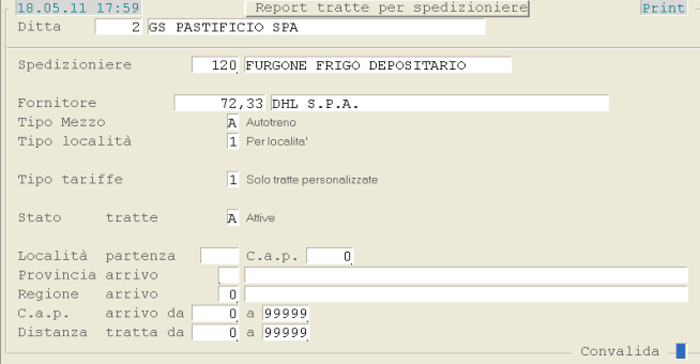
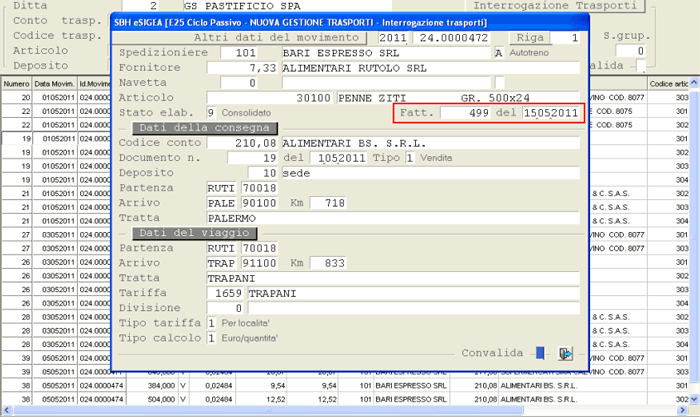

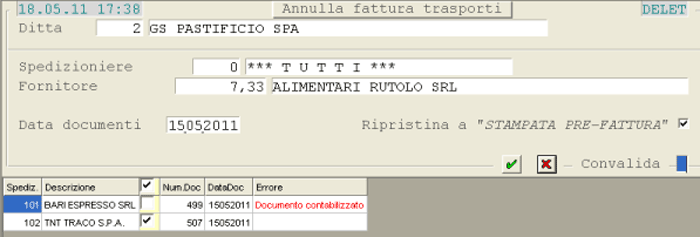
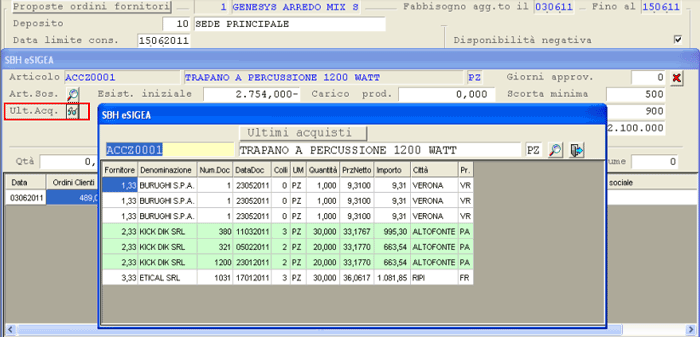
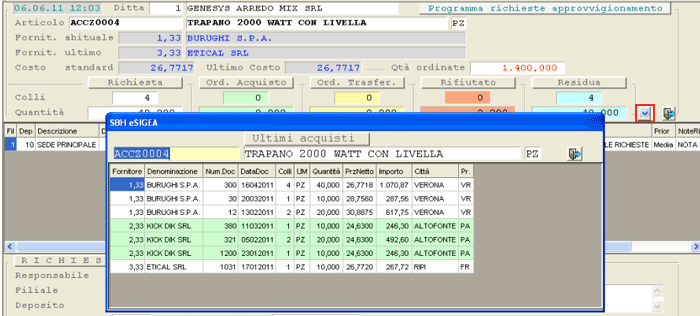
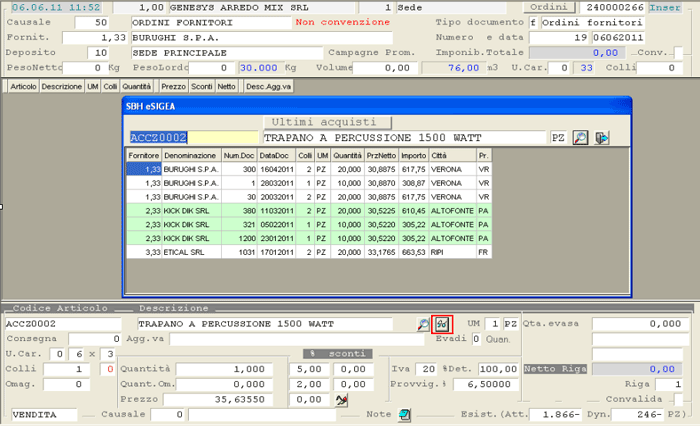
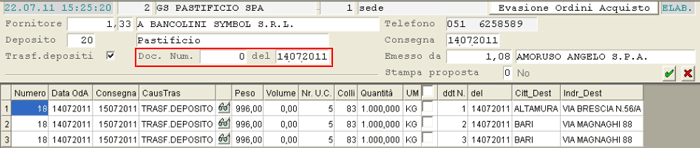

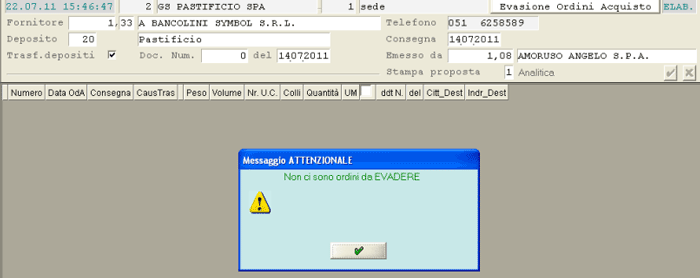

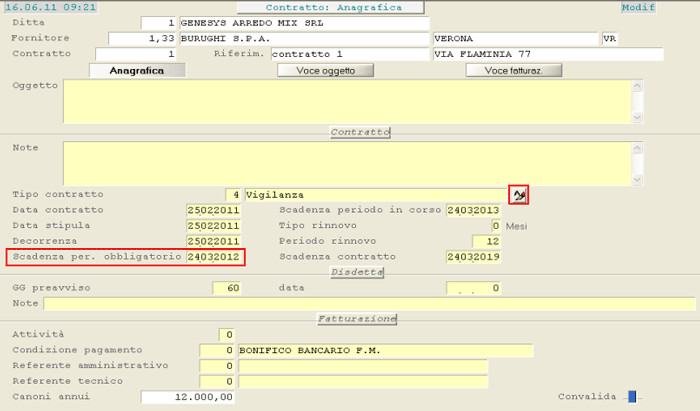



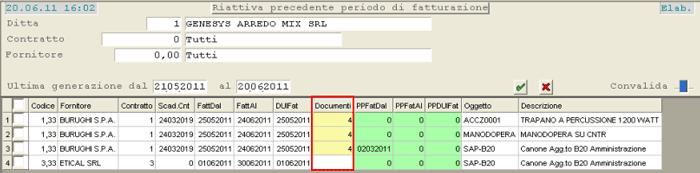
Nessun commento